Microsoft Photos kan ibland frysa och krascha när importera bilder från mobila enheter. Det här problemet uppstår oftare när användare försöker importera bilder från iPhone-enheter. Låt oss ta en snabb titt på vad som orsakar det här problemet och hur du kan åtgärda det.
Microsoft Photos fryser vid import från iPhone
⇒ Obs: Om du försöker importera hundratals foton samtidigt, välj färre bilder. Glöm inte att hålla din iPhone olåst när du överför bilderna.
Kör Windows Store Apps Felsökare
Windows 10 har en inbyggd felsökare som du kan använda för att fixa apparna du laddade ner från Microsoft Store.
- Navigera till inställningar → Uppdatering och säkerhet.
- Klicka på Felsökning (vänster ruta).
- Välj sedan och kör Felsökare för Windows Store Apps.
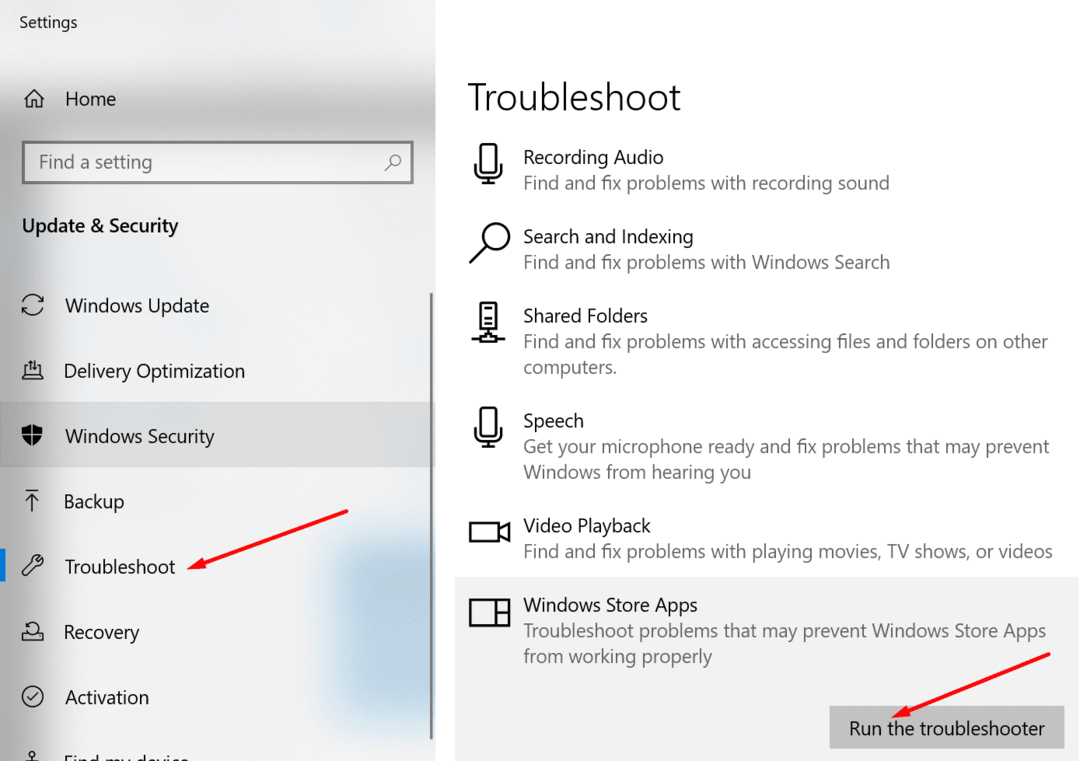
Uppdatera och återställ appen
Logga först ut från ditt Microsoft-konto och logga in igen. Detta kommer att uppdatera din anslutning till appens servrar. Om du fortfarande inte kan importera dina foton uppdaterar du appen.
- Starta Microsoft Store app.
- Söka efter Microsoft Foton.
- Tryck sedan på Uppdatering knappen för att uppdatera appen.
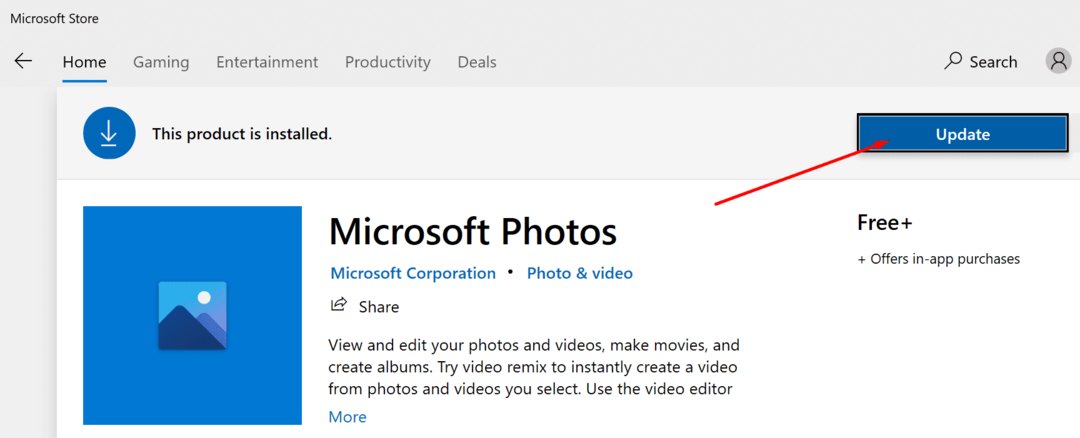
Uppdatera din Windows 10- och iOS-version
På tal om uppdateringar, kontrollera om det finns en nyare Windows 10- och iOS-version som väntar på att installeras.
- På PC, gå till Inställningar → Uppdatering och säkerhet → Windows Update och leta efter uppdateringar.
- På iOS, gå till Inställningar → Allmänt → Systemuppdatering.
Hur man återställer Microsoft Photos
- Navigera till inställningar → Appar och funktioner.
- Välj appen och klicka på Avancerade alternativ.
- Först, tryck på Reparera knapp. Kontrollera om problemet är löst.
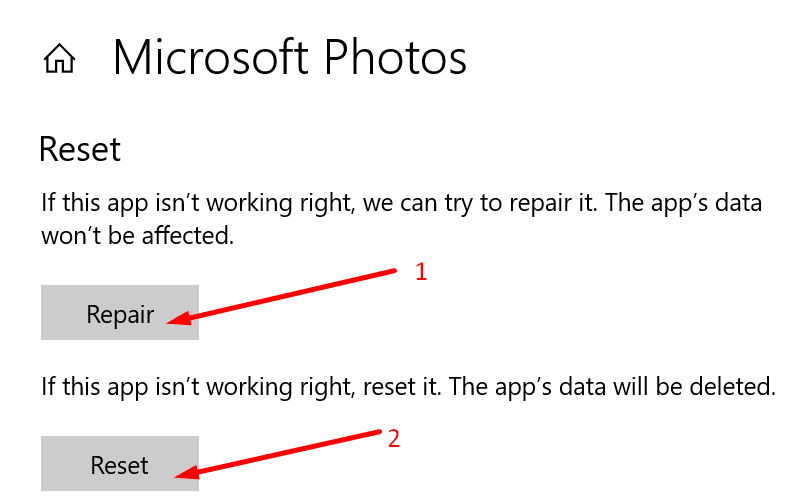
- Om det kvarstår, klicka på Återställa alternativ för att återställa appen.
Använd Filutforskaren till viktiga foton
- Anslut din telefon till din dator.
- Lansera Utforskaren och högerklicka på din iPhone.
- Välj Importera bilder och videor. Vänta tills File Explorer skannar din telefon efter multimediainnehåll.
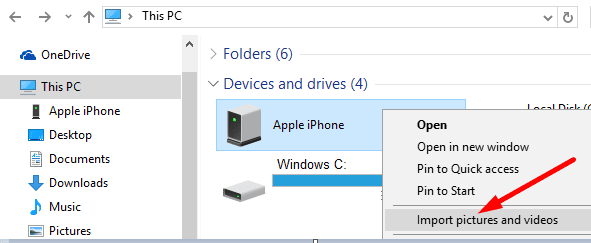
- Klicka på Granska, organisera och gruppera objekt att importera.
- Välj de foton du vill importera. Eller klicka på Importera alla nya objekt nu om du vill importera alla bilder.
Viktiga originalbilder
Komprimera inte iPhone-bilder när du överför dem till din Windows 10-dator. Överför dem som originalbilder.
- På dina iOS-enheter, gå till inställningar → Foton.
- Knacka Överför till MAC eller PC och kontrollera Behåll originalen alternativ.
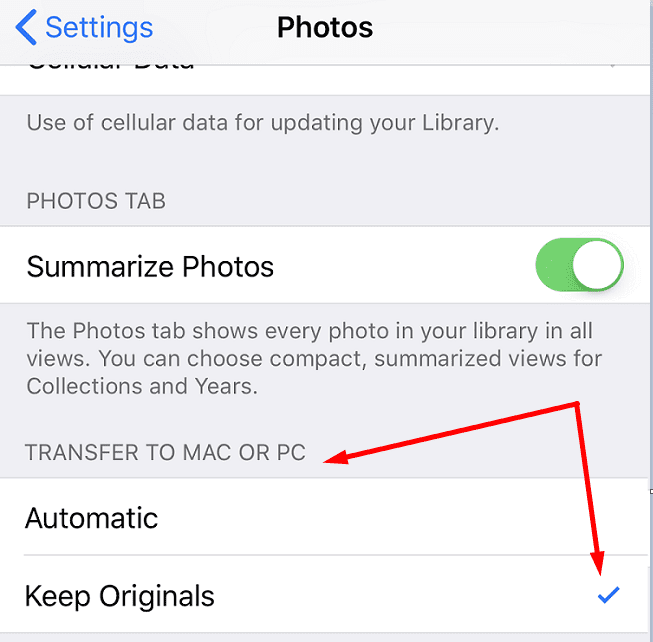
- Anslut din iPhone till en annan PC-port och kontrollera om du kan importera bilderna.
Uppdatera Apple Mobile Device Service
Apple Mobile Device-tjänsten tillhandahåller gränssnittet för iOS-enheter på Windows 10. Återställ tjänsten och kontrollera om problemet med fotoimportering är borta.
- Skriv 'tjänster' i Windows sökfält. Starta appen Tjänster.
- Högerklicka på Apple Mobile Device-tjänst.
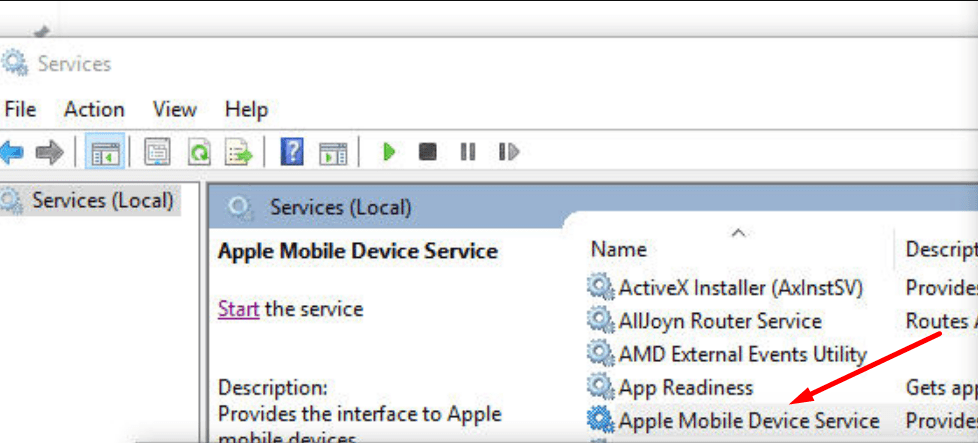
- Se först till att tjänsten körs. Om det inte är det, klicka på Start.
- Tryck sedan på Uppdatera knapp. Anslut din iPhone till din dator och försök överföra dina bilder igen.
Omregistrera Microsoft Photos
- Starta Windows PowerShell som administratör.
- Ange följande kommando och tryck på Enter.
- Get-AppxPackage -allusers Microsoft. Windows. Foton | Föreach {Add-AppxPackage -DisableDevelopmentMode -Register “$($_.InstallLocation)\AppXManifest.xml”}
- Stäng PowerShell efter att kommandot är klart. Kontrollera appen Foton.
Där har du, vi hoppas att en av dessa lösningar löste ditt problem. Låt oss veta vilken metod som fungerade för dig.